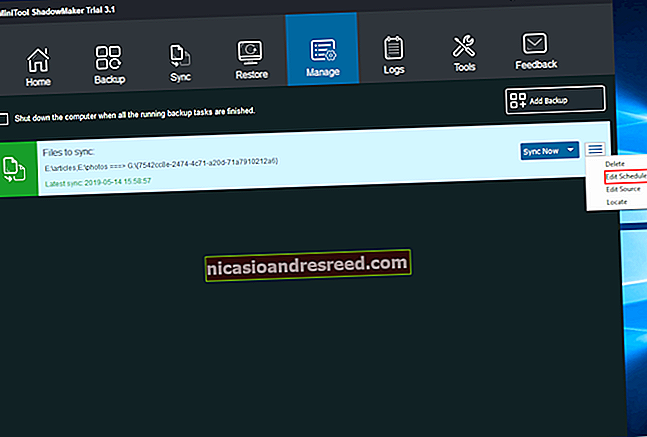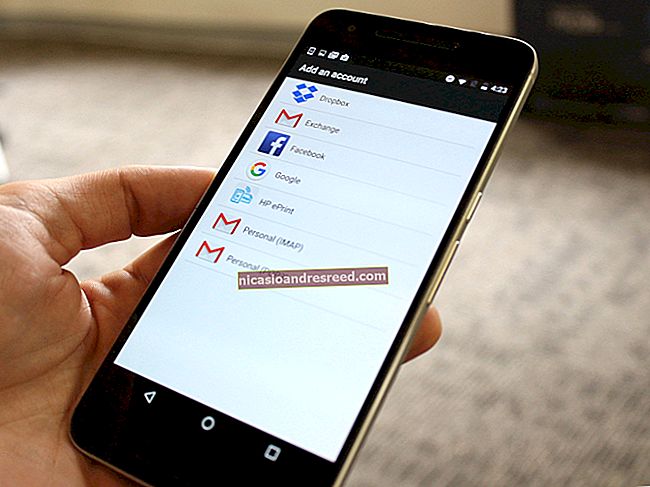Tại sao bạn nên ép xung RAM của mình (Thật dễ dàng!)

Mọi chương trình trên PC của bạn đều chạy qua RAM khi nó hoạt động. RAM của bạn hoạt động ở một tốc độ nhất định do nhà sản xuất thiết lập, nhưng một vài phút trong BIOS có thể khiến nó vượt xa thông số kỹ thuật được đánh giá.
Có, vấn đề tốc độ RAM
Mọi chương trình bạn chạy đều được tải vào RAM từ SSD hoặc ổ cứng của bạn, tương đối chậm hơn nhiều. Sau khi tải xong, nó thường ở đó một lúc, được CPU truy cập bất cứ khi nào cần.
Cải thiện tốc độ chạy RAM của bạn có thể trực tiếp cải thiện hiệu suất của CPU trong một số tình huống nhất định, mặc dù có một số điểm giảm sút khi CPU không thể chạy qua nhiều bộ nhớ hơn đủ nhanh. Trong các tác vụ hàng ngày, RAM nhanh hơn vài nano giây có thể không thành vấn đề, nhưng nếu bạn thực sự là những con số khủng khiếp, thì bất kỳ cải thiện hiệu suất nhỏ nào cũng có thể hữu ích.
Tuy nhiên, trong các trò chơi, tốc độ RAM thực sự có thể có một ảnh hưởng đáng chú ý. Mỗi khung hình có thể chỉ có vài mili giây để xử lý nhiều dữ liệu, vì vậy nếu trò chơi bạn đang chơi bị ràng buộc bởi CPU (như CSGO), RAM nhanh hơn có thể cải thiện tốc độ khung hình. Hãy xem điểm chuẩn này từ Linus Tech Tips:

Tốc độ khung hình trung bình thường được tăng lên một vài điểm phần trăm với RAM nhanh hơn khi CPU đang thực hiện hầu hết công việc. Nơi tốc độ RAM thực sự tỏa sáng là ở tốc độ khung hình tối thiểu; ví dụ: khi bạn tải một khu vực mới hoặc các đối tượng mới trong trò chơi, nếu tất cả đều phải diễn ra trong một khung hình, thì khung hình đó có thể mất nhiều thời gian hơn bình thường nếu nó đang chờ tải trên bộ nhớ. Điều này được gọi là vi nhiễu và nó có thể làm cho các trò chơi cảm thấy bị giật ngay cả khi tốc độ khung hình trung bình cao.
Ép xung RAM không đáng sợ
Ép xung RAM gần như không đáng sợ hoặc không an toàn như ép xung CPU hoặc GPU. Khi bạn ép xung CPU, bạn phải lo lắng về việc liệu hệ thống tản nhiệt của bạn có xử lý xung nhịp nhanh hơn hay không. CPU hoặc GPU được ép xung có thể to hơn nhiều so với CPU hoặc GPU đang chạy ở cài đặt gốc.
Với bộ nhớ, chúng hoàn toàn không tạo ra nhiều nhiệt nên khá an toàn. Ngay cả khi ép xung không ổn định, điều tồi tệ nhất xảy ra là bạn sẽ gặp lỗi khi kiểm tra độ ổn định và bị đưa trở lại bảng vẽ. Mặc dù nếu bạn đang thử điều này trên máy tính xách tay, bạn sẽ muốn xác minh rằng bạn có thể xóa CMOS (để đặt lại BIOS về cài đặt mặc định) nếu có sự cố.
Tốc độ, Thời gian và Độ trễ CAS
Tốc độ RAM thường được đo bằng megahertz, thường được viết tắt là “Mhz”. Đây là thước đo tốc độ xung nhịp (RAM có thể truy cập bộ nhớ của nó bao nhiêu lần mỗi giây) và giống như cách đo tốc độ CPU. Tốc độ “cổ phiếu” của DDR4 (loại bộ nhớ mới nhất) thường là 2133 Mhz hoặc 2400 Mhz. Mặc dù điều này thực sự là một chút lừa dối tiếp thị; DDR là viết tắt của “Double Data Rate”, nghĩa là RAM đọc và ghi hai lần cho mỗi chu kỳ xung nhịp. Vì vậy, thực sự, tốc độ là 1200 Mhz, hoặc 2400 mega-tick mỗi giây.
Nhưng hầu hết RAM DDR4 thường là 3000 Mhz, 3200 Mhz, hoặc cao hơn. Điều này là do XMP (Cấu hình bộ nhớ cực đoan). XMP về cơ bản là RAM nói với hệ thống, "Này, tôi biết DDR4 chỉ được cho là để hỗ trợ tốc độ lên đến 2666 Mhz, nhưng tại sao bạn không tiếp tục ép xung tôi với tốc độ trên hộp? " Đó là quá trình ép xung từ nhà máy, đã được điều chỉnh trước, thử nghiệm và sẵn sàng hoạt động. Nó thực hiện điều này ở cấp độ phần cứng với một chip trên RAM được gọi là chip phát hiện sự hiện diện nối tiếp, vì vậy, chỉ có một cấu hình XMP cho mỗi thanh:

Mỗi bộ RAM thực sự có nhiều tốc độ được tích hợp vào nó; tốc độ kho sử dụng cùng một hệ thống phát hiện hiện diện và được gọi là JEDEC. Bất kỳ thứ gì cao hơn tốc độ JEDEC cổ phiếu đều là một tính năng ép xung, có nghĩa là XMP chỉ đơn giản là một cấu hình JEDEC đã được ép xung bởi nhà máy.

Thời gian RAM và độ trễ CAS là một thước đo tốc độ khác nhau. Chúng là thước đo độ trễ (RAM của bạn phản hồi nhanh như thế nào). Độ trễ CAS là thước đo có bao nhiêu chu kỳ đồng hồ giữa lệnh READ được gửi đến thẻ nhớ và CPU nhận được phản hồi trở lại. Nó thường được gọi là “CL” sau tốc độ RAM, chẳng hạn như “3200 Mhz CL16”.
Điều này thường gắn liền với tốc độ RAM — tốc độ cao hơn, độ trễ CAS cao hơn. Nhưng độ trễ CAS chỉ là một trong nhiều thời gian và đồng hồ khác nhau làm cho RAM hoạt động; phần còn lại thường được gọi là "thời gian RAM." Thời gian càng thấp và chặt chẽ, RAM của bạn sẽ càng nhanh. Nếu bạn muốn tìm hiểu thêm về ý nghĩa thực sự của từng thời điểm, bạn có thể đọc hướng dẫn này từ Gamers Nexus.
XMP sẽ không làm tất cả cho bạn
Bạn có thể mua RAM của mình từ G.Skill, Crucial hoặc Corsair, nhưng những công ty đó không sản xuất chip bộ nhớ DDR4 thực sự làm cho RAM của bạn được đánh dấu. Họ mua chúng từ các xưởng đúc bán dẫn, có nghĩa là tất cả RAM trên thị trường chỉ đến từ một số nơi chính: Samsung, Micron và Hynix.
Ngoài ra, bộ nhớ hào nhoáng được đánh giá cho 4000+ Mhz với độ trễ CAS thấp làgiống nhau cả thôi như bộ nhớ "chậm" có giá chỉ bằng một nửa. Cả hai đều đang sử dụng chip nhớ DDR4 B-die của Samsung, ngoại trừ một chip có bộ tản nhiệt màu vàng, đèn RGB và mặt trên được trang sức (vâng, đây là thứ thật mà bạn có thể mua).
Khi các con chip đến từ nhà máy, chúng sẽ được kiểm tra trong một quy trình được gọi là binning. Không phải tất cả RAM đều hoạt động tốt nhất. Một số RAM tự xử lý thực sự tốt ở 4000+ Mhz với độ trễ CAS thấp và một số RAM không thể ép xung quá 3000 Mhz. Nó được gọi là xổ số silicon và đó là điều khiến bộ dụng cụ tốc độ cao trở nên đắt đỏ.
Nhưng tốc độ trên hộp không phải lúc nào cũng phù hợp với tiềm năng thực sự của RAM. Tốc độ XMP chỉ là một đánh giá đảm bảo rằng thẻ nhớ sẽ hoạt động ở tốc độ định mức 100% thời gian. Đó là về tiếp thị và phân khúc sản phẩm hơn là về giới hạn của RAM; không có gì ngăn cản RAM của bạn hoạt động ngoài thông số kỹ thuật của nhà sản xuất, ngoài việc kích hoạt XMP dễ dàng hơn việc tự ép xung nó.
XMP cũng bị giới hạn trong một số thời gian cụ thể. Theo đại diện của Kingston, họ “chỉ điều chỉnh thời gian 'Chính' (CL, RCD, RP, RAS)" và vì hệ thống SPD được sử dụng để lưu trữ hồ sơ XMP có một số mục nhập hạn chế, phần còn lại tùy thuộc vào bo mạch chủ để quyết định, không phải lúc nào cũng đưa ra lựa chọn đúng. Trong trường hợp của tôi, cài đặt "tự động" trên bo mạch chủ ASUS của tôi đặt một số giá trị cực kỳ lạ cho một số thời gian. Bộ RAM của tôi từ chối chạy với cấu hình XMP cho đến khi tôi tự sửa thời gian.
Ngoài ra, quy trình đóng thùng tại nhà máy sẽ có dải điện áp đặt mà họ muốn hoạt động. Ví dụ: họ có thể đặt bộ RAM của mình ở 1,35 volt, không thực hiện kiểm tra mở rộng nếu nó không đạt và đưa nó vào “3200 Mhz bin giữa tầng ”mà hầu hết các bộ nhớ đều rơi vào. Nhưng điều gì sẽ xảy ra nếu bạn chạy bộ nhớ ở 1.375 volt? 1.390 vôn thì sao? Cả hai vẫn chưa đạt đến mức điện áp không an toàn cho DDR4, và thậm chí chỉ cần tăng thêm một chút điện áp cũng có thể giúp xung nhịp bộ nhớ cao hơn nhiều.
Cách ép xung RAM của bạn
Phần khó nhất của việc ép xung RAM là tìm ra tốc độ và thời gian bạn nên sử dụng vì BIOS có hơn 30 cài đặt riêng biệt để bạn tinh chỉnh. May mắn thay, chỉ có bốn trong số chúng được coi là thời gian ‘Chính’ và bạn có thể tính toán chúng bằng một công cụ có tên “Máy tính Ryzen DRAM”. Nó được thiết kế riêng cho các hệ thống AMD, nhưng nó vẫn sẽ hoạt động đối với người dùng Intel vì phần lớn là về thời gian của bộ nhớ chứ không phải CPU.
Tải xuống công cụ và điền vào tốc độ RAM của bạn và loại bạn có (nếu bạn không biết, tìm kiếm nhanh trên Google về số bộ phận RAM của bạn sẽ cho ra một số kết quả). Nhấn nút “R - XMP” màu tím để tải thông số kỹ thuật được xếp hạng của bộ dụng cụ của bạn, sau đó nhấn “Tính AN TOÀN” hoặc “Tính NHANH” để xem thời gian mới của bạn.

Bạn có thể so sánh các thời gian này với các thông số kỹ thuật được xếp hạng bằng cách sử dụng nút “so sánh thời gian” và bạn sẽ thấy rằng mọi thứ được thắt chặt hơn một chút trên cài đặt SAFE và độ trễ CAS chính được giảm xuống trên cài đặt FAST. Việc cài đặt FAST có hoạt động tốt cho bạn hay không, vì nó phụ thuộc vào bộ phụ kiện đi kèm với thùng rời từ nhà máy, nhưng bạn có thể làm cho nó hoạt động ở dải điện áp an toàn.
Bạn sẽ muốn gửi ảnh chụp màn hình của điều này đến một thiết bị khác vì bạn sẽ cần nhập các thời gian này vào BIOS. Sau đó, khi bạn bắt đầu hoạt động, bạn sẽ cần xác minh quá trình ép xung có ổn định hay không bằng cách sử dụng trình kiểm tra bộ nhớ tích hợp của máy tính. Đây là một quá trình hơi dài, vì vậy bạn có thể đọc hướng dẫn ép xung RAM của chúng tôi để tìm hiểu thêm về nó.
LIÊN QUAN:Cách ép xung RAM máy tính của bạn